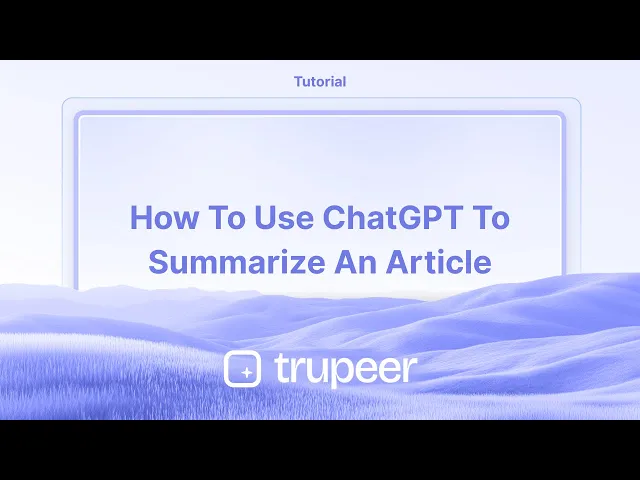
Tutorials
Wie man ChatGPT verwendet, um einen Artikel schnell und genau zusammenzufassen
Erfahren Sie, wie Sie jeden Artikel mit ChatGPT zusammenfassen können. Schritt-für-Schritt-Anleitung für schnelle, klare und zuverlässige Zusammenfassungen mit KI.
In diesem Prozess lernen Sie, wie Sie ChatGPT effektiv nutzen, um einen Artikel zusammenzufassen.
Die bereitgestellten Schritte führen Sie durch, wie Sie Ihren Text in das System eingeben und um eine prägnante Zusammenfassung bitten.
ChatGPT kann Ihnen helfen, lange Artikel schnell zu verarbeiten. Egal, ob Sie mit reinem Text oder einer URL arbeiten, hier ist, wie Sie eine effektive Zusammenfassung erhalten:
1. Geben Sie den Artikel an
Textformat: Kopieren Sie den gesamten Artikel und fügen Sie ihn direkt in den Chat ein.
URL-Format: Fügen Sie den Link ein und bitten Sie ChatGPT um eine Zusammenfassung (Hinweis: ChatGPT kann möglicherweise nicht immer auf Inhalte hinter Bezahlschranken oder Anmeldeseiten zugreifen).
2. Geben Sie eine klare Eingabeaufforderung
Beispiele:
„Fassen Sie den Artikel unten in 5 Sätzen zusammen.“
„Geben Sie mir eine stichpunktartige Zusammenfassung dieses Artikels.“
„Heben Sie die wichtigsten Erkenntnisse aus diesem Artikel hervor.“
3. Reichen Sie die Anfrage ein
Klicken Sie auf „Senden“ und ChatGPT wird die Zusammenfassung basierend auf Ihren Anweisungen erstellen.
4. Bei Bedarf verfeinern
Nicht zufrieden mit dem Ergebnis? Versuchen Sie:
Ihre Eingabeaufforderung umzuformulieren.
Nach mehr oder weniger Details zu fragen.
Ein anderes Format anzufordern (z.B. Tabelle, Liste, Absatz).
Schritt-für-Schritt-Anleitung: Wie man ChatGPT verwendet, um einen Artikel zusammenzufassen
Schritt 1
Beginnen Sie, indem Sie auf die ChatGPT-Oberfläche zugreifen, wo Sie Ihren Artikel zusammenfassen möchten.

Schritt 2
Kopieren Sie den Artikel, den Sie zusammenfassen möchten, und fügen Sie ihn in das ChatGPT-Chat-Feld ein. Sobald der Artikel eingefügt ist, navigieren Sie zum Ende des Textes im Chat-Feld.

Schritt 3
Geben Sie am Ende des Artikels die Eingabeaufforderung ein: „Fassen Sie diesen Artikel für mich zusammen.“ und drücken Sie die Eingabetaste. ChatGPT wird dann eine prägnante Zusammenfassung des Artikels erstellen.

Pro-Tipps für die Zusammenfassung eines Artikels mit ChatGPT
Kopieren und Einfügen des Artikels: Fügen Sie den Text des Artikels in ChatGPT ein (wenn er nicht zu lang ist) und bitten Sie um eine Zusammenfassung. Zum Beispiel: „Fassen Sie diesen Artikel in 100 Wörtern zusammen.“
Das Maß an Detail festlegen: Erwähnen Sie, wie detailliert die Zusammenfassung sein soll, wie zum Beispiel: „Geben Sie eine kurze Übersicht“ oder „Fassen Sie nur die wichtigsten Punkte zusammen.“
Format angeben: Lassen Sie ChatGPT wissen, ob Sie die Zusammenfassung in Stichpunkten, Absätzen oder spezifischen Abschnitten wünschen.
Häufige Fallstricke und wie man sie vermeidet, um einen Artikel mit ChatGPT zu summarisiere
Überschreitung der Textgrenzen: Lange Artikel passen möglicherweise nicht in eine Eingabeaufforderung.
Teilen Sie den Artikel in kleinere Abschnitte und fassen Sie diese einzeln zusammen.Übermäßig allgemeine Zusammenfassungen: Wenn die Zusammenfassung zu allgemein ist, könnten wichtige Details übersehen werden.
Fragen Sie nach spezifischen Einsichten, wie „Fassen Sie mit Fokus auf die erwähnten Herausforderungen zusammen.“Missinterpretation des Kontexts: ChatGPT könnte Teile des Artikels ohne angemessene Anleitung missverstehen.
Geben Sie Anweisungen wie: „Konzentrieren Sie sich auf den Schluss und das Argument des Autors.“
Häufig gestellte Fragen zur Zusammenfassung eines Artikels mit ChatGPT
Kann ich ein Dokument hochladen, damit ChatGPT es zusammenfasst?
Sie können den Text direkt teilen oder das Dokument hochladen, wenn es in Ihrer Tool-Version unterstützt wird. Andernfalls kopieren Sie den Text und fügen ihn ein.Was ist, wenn der Artikel sehr technisch ist?
Bitten Sie ChatGPT, den Inhalt zu vereinfachen oder ihn für ein bestimmtes Publikum zusammenzufassen, z.B. „Fassen Sie das für einen Anfänger zusammen.“Kann ChatGPT Artikel in anderen Sprachen zusammenfassen?
Ja, Sie können um eine Zusammenfassung in der Originalsprache oder in Ihrer bevorzugten Sprache bitten.Wie nimmt man einen Bildschirm auf dem Mac auf?
Um den Bildschirm auf einem Mac aufzunehmen, können Sie Trupeer AI verwenden. Damit können Sie den gesamten Bildschirm erfassen und AI-Funktionen hinzufügen, wie z.B. das Hinzufügen von AI-Avataren, Sprachübertragung, und das Hineinzoomen und Herauszoomen im Video. Mit trupeer’s AI-Video-Übersetzungsfunktion können Sie das Video in über 30 Sprachen übersetzen.Wie fügt man einen AI-Avatar zu einer Bildschirmaufnahme hinzu?
Um einen AI-Avatar zu einer Bildschirmaufnahme hinzuzufügen, müssen Sie ein AI-Bildschirmaufnahme-Tool verwenden. Trupeer AI ist ein AI-Bildschirmaufnahme-Tool, das Ihnen hilft, Videos mit mehreren Avataren zu erstellen, und es hilft Ihnen auch, Ihren eigenen Avatar für das Video zu erstellen.Wie nimmt man einen Bildschirm unter Windows auf?
Um den Bildschirm in Windows aufzunehmen, können Sie die integrierte Game Bar (Windows + G) oder ein fortschrittliches AI-Tool wie Trupeer AI für weitere Funktionen wie AI-Avatare, Sprachübertragung, Übersetzung usw. verwenden.Wie fügt man Sprachübertragung zum Video hinzu?
Um die Sprachübertragung zu Videos hinzuzufügen, laden Sie die trupeer ai Chrome-Erweiterung herunter. Nachdem Sie sich angemeldet haben, laden Sie Ihr Video mit Stimme hoch, wählen Sie die gewünschte Sprachübertragung von trupeer aus und exportieren Sie Ihr bearbeitetes Video.Wie zoome ich in einer Bildschirmaufnahme?
Um in einer Bildschirmaufnahme hineinzuzoomen, verwenden Sie die Zoom-Effekte in Trupeer AI, die es Ihnen ermöglichen, zu bestimmten Momenten hinein- und herauszuzoomen, und die visuelle Wirkung Ihres Videoinhalts zu verbessern.
In diesem Prozess lernen Sie, wie Sie ChatGPT effektiv nutzen, um einen Artikel zusammenzufassen.
Die bereitgestellten Schritte führen Sie durch, wie Sie Ihren Text in das System eingeben und um eine prägnante Zusammenfassung bitten.
ChatGPT kann Ihnen helfen, lange Artikel schnell zu verarbeiten. Egal, ob Sie mit reinem Text oder einer URL arbeiten, hier ist, wie Sie eine effektive Zusammenfassung erhalten:
1. Geben Sie den Artikel an
Textformat: Kopieren Sie den gesamten Artikel und fügen Sie ihn direkt in den Chat ein.
URL-Format: Fügen Sie den Link ein und bitten Sie ChatGPT um eine Zusammenfassung (Hinweis: ChatGPT kann möglicherweise nicht immer auf Inhalte hinter Bezahlschranken oder Anmeldeseiten zugreifen).
2. Geben Sie eine klare Eingabeaufforderung
Beispiele:
„Fassen Sie den Artikel unten in 5 Sätzen zusammen.“
„Geben Sie mir eine stichpunktartige Zusammenfassung dieses Artikels.“
„Heben Sie die wichtigsten Erkenntnisse aus diesem Artikel hervor.“
3. Reichen Sie die Anfrage ein
Klicken Sie auf „Senden“ und ChatGPT wird die Zusammenfassung basierend auf Ihren Anweisungen erstellen.
4. Bei Bedarf verfeinern
Nicht zufrieden mit dem Ergebnis? Versuchen Sie:
Ihre Eingabeaufforderung umzuformulieren.
Nach mehr oder weniger Details zu fragen.
Ein anderes Format anzufordern (z.B. Tabelle, Liste, Absatz).
Schritt-für-Schritt-Anleitung: Wie man ChatGPT verwendet, um einen Artikel zusammenzufassen
Schritt 1
Beginnen Sie, indem Sie auf die ChatGPT-Oberfläche zugreifen, wo Sie Ihren Artikel zusammenfassen möchten.

Schritt 2
Kopieren Sie den Artikel, den Sie zusammenfassen möchten, und fügen Sie ihn in das ChatGPT-Chat-Feld ein. Sobald der Artikel eingefügt ist, navigieren Sie zum Ende des Textes im Chat-Feld.

Schritt 3
Geben Sie am Ende des Artikels die Eingabeaufforderung ein: „Fassen Sie diesen Artikel für mich zusammen.“ und drücken Sie die Eingabetaste. ChatGPT wird dann eine prägnante Zusammenfassung des Artikels erstellen.

Pro-Tipps für die Zusammenfassung eines Artikels mit ChatGPT
Kopieren und Einfügen des Artikels: Fügen Sie den Text des Artikels in ChatGPT ein (wenn er nicht zu lang ist) und bitten Sie um eine Zusammenfassung. Zum Beispiel: „Fassen Sie diesen Artikel in 100 Wörtern zusammen.“
Das Maß an Detail festlegen: Erwähnen Sie, wie detailliert die Zusammenfassung sein soll, wie zum Beispiel: „Geben Sie eine kurze Übersicht“ oder „Fassen Sie nur die wichtigsten Punkte zusammen.“
Format angeben: Lassen Sie ChatGPT wissen, ob Sie die Zusammenfassung in Stichpunkten, Absätzen oder spezifischen Abschnitten wünschen.
Häufige Fallstricke und wie man sie vermeidet, um einen Artikel mit ChatGPT zu summarisiere
Überschreitung der Textgrenzen: Lange Artikel passen möglicherweise nicht in eine Eingabeaufforderung.
Teilen Sie den Artikel in kleinere Abschnitte und fassen Sie diese einzeln zusammen.Übermäßig allgemeine Zusammenfassungen: Wenn die Zusammenfassung zu allgemein ist, könnten wichtige Details übersehen werden.
Fragen Sie nach spezifischen Einsichten, wie „Fassen Sie mit Fokus auf die erwähnten Herausforderungen zusammen.“Missinterpretation des Kontexts: ChatGPT könnte Teile des Artikels ohne angemessene Anleitung missverstehen.
Geben Sie Anweisungen wie: „Konzentrieren Sie sich auf den Schluss und das Argument des Autors.“
Häufig gestellte Fragen zur Zusammenfassung eines Artikels mit ChatGPT
Kann ich ein Dokument hochladen, damit ChatGPT es zusammenfasst?
Sie können den Text direkt teilen oder das Dokument hochladen, wenn es in Ihrer Tool-Version unterstützt wird. Andernfalls kopieren Sie den Text und fügen ihn ein.Was ist, wenn der Artikel sehr technisch ist?
Bitten Sie ChatGPT, den Inhalt zu vereinfachen oder ihn für ein bestimmtes Publikum zusammenzufassen, z.B. „Fassen Sie das für einen Anfänger zusammen.“Kann ChatGPT Artikel in anderen Sprachen zusammenfassen?
Ja, Sie können um eine Zusammenfassung in der Originalsprache oder in Ihrer bevorzugten Sprache bitten.Wie nimmt man einen Bildschirm auf dem Mac auf?
Um den Bildschirm auf einem Mac aufzunehmen, können Sie Trupeer AI verwenden. Damit können Sie den gesamten Bildschirm erfassen und AI-Funktionen hinzufügen, wie z.B. das Hinzufügen von AI-Avataren, Sprachübertragung, und das Hineinzoomen und Herauszoomen im Video. Mit trupeer’s AI-Video-Übersetzungsfunktion können Sie das Video in über 30 Sprachen übersetzen.Wie fügt man einen AI-Avatar zu einer Bildschirmaufnahme hinzu?
Um einen AI-Avatar zu einer Bildschirmaufnahme hinzuzufügen, müssen Sie ein AI-Bildschirmaufnahme-Tool verwenden. Trupeer AI ist ein AI-Bildschirmaufnahme-Tool, das Ihnen hilft, Videos mit mehreren Avataren zu erstellen, und es hilft Ihnen auch, Ihren eigenen Avatar für das Video zu erstellen.Wie nimmt man einen Bildschirm unter Windows auf?
Um den Bildschirm in Windows aufzunehmen, können Sie die integrierte Game Bar (Windows + G) oder ein fortschrittliches AI-Tool wie Trupeer AI für weitere Funktionen wie AI-Avatare, Sprachübertragung, Übersetzung usw. verwenden.Wie fügt man Sprachübertragung zum Video hinzu?
Um die Sprachübertragung zu Videos hinzuzufügen, laden Sie die trupeer ai Chrome-Erweiterung herunter. Nachdem Sie sich angemeldet haben, laden Sie Ihr Video mit Stimme hoch, wählen Sie die gewünschte Sprachübertragung von trupeer aus und exportieren Sie Ihr bearbeitetes Video.Wie zoome ich in einer Bildschirmaufnahme?
Um in einer Bildschirmaufnahme hineinzuzoomen, verwenden Sie die Zoom-Effekte in Trupeer AI, die es Ihnen ermöglichen, zu bestimmten Momenten hinein- und herauszuzoomen, und die visuelle Wirkung Ihres Videoinhalts zu verbessern.
Start creating videos with our AI Video + Doc generator for free
Start creating videos with our AI Video + Doc generator for free
Start creating videos with our AI Video + Doc generator for free
Tipps von Profis, um ChatGPT dazu zu bringen, einen Artikel zusammenzufassen
Artikel kopieren und einfügen: Fügen Sie den Text des Artikels in ChatGPT ein (sofern er nicht zu lang ist) und fordern Sie eine Zusammenfassung an. Zum Beispiel: “Fassen Sie diesen Artikel in 100 Wörtern zusammen.”
Bestimmen Sie das Detaillierungsniveau: Erwähnen Sie, wie detailliert die Zusammenfassung sein soll, z. B. “Geben Sie einen kurzen Überblick” oder “Fassen Sie nur die wichtigsten Punkte zusammen.”
Format angeben: Lassen Sie ChatGPT wissen, ob Sie die Zusammenfassung in Stichpunkten, Absätzen oder bestimmten Abschnitten bevorzugen.
Häufige Fallstricke und wie man sie vermeidet, um ChatGPT dazu zu bringen, einen Artikel zusammenzufassen
Überschreitung der Textgrenzen: Lange Artikel passen möglicherweise nicht in eine Aufforderung.
Teilen Sie den Artikel in kleinere Abschnitte und fassen Sie diese einzeln zusammen.Zu allgemeine Zusammenfassungen: Wenn die Zusammenfassung zu allgemein ist, könnten wichtige Details fehlen.
Fragen Sie nach spezifischen Einblicken, z. B. “Fassen Sie mit Schwerpunkt auf den erwähnten Herausforderungen zusammen.”Missinterpretation des Kontexts: ChatGPT könnte Teile des Artikels ohne angemessene Anleitung missverstehen.
Geben Sie Anweisungen wie “Konzentrieren Sie sich auf den Schluss und das Argument des Autors.”
Tipps von Profis, um ChatGPT dazu zu bringen, einen Artikel zusammenzufassen
Artikel kopieren und einfügen: Fügen Sie den Text des Artikels in ChatGPT ein (sofern er nicht zu lang ist) und fordern Sie eine Zusammenfassung an. Zum Beispiel: “Fassen Sie diesen Artikel in 100 Wörtern zusammen.”
Bestimmen Sie das Detaillierungsniveau: Erwähnen Sie, wie detailliert die Zusammenfassung sein soll, z. B. “Geben Sie einen kurzen Überblick” oder “Fassen Sie nur die wichtigsten Punkte zusammen.”
Format angeben: Lassen Sie ChatGPT wissen, ob Sie die Zusammenfassung in Stichpunkten, Absätzen oder bestimmten Abschnitten bevorzugen.
Häufige Fallstricke und wie man sie vermeidet, um ChatGPT dazu zu bringen, einen Artikel zusammenzufassen
Überschreitung der Textgrenzen: Lange Artikel passen möglicherweise nicht in eine Aufforderung.
Teilen Sie den Artikel in kleinere Abschnitte und fassen Sie diese einzeln zusammen.Zu allgemeine Zusammenfassungen: Wenn die Zusammenfassung zu allgemein ist, könnten wichtige Details fehlen.
Fragen Sie nach spezifischen Einblicken, z. B. “Fassen Sie mit Schwerpunkt auf den erwähnten Herausforderungen zusammen.”Missinterpretation des Kontexts: ChatGPT könnte Teile des Artikels ohne angemessene Anleitung missverstehen.
Geben Sie Anweisungen wie “Konzentrieren Sie sich auf den Schluss und das Argument des Autors.”
Häufige Fragen zum Zusammenfassen eines Artikels mit ChatGPT
Kann ich ein Dokument hochladen, damit ChatGPT es zusammenfasst?
Sie können den Text direkt teilen oder das Dokument hochladen, wenn es von Ihrer Tool-Version unterstützt wird. Andernfalls kopieren Sie den Text einfach und fügen ihn ein.Was ist, wenn der Artikel sehr technisch ist?
Bitten Sie ChatGPT, den Inhalt zu vereinfachen oder ihn für ein bestimmtes Publikum zusammenzufassen, z. B. „Fassen Sie dies für einen Anfänger zusammen.“Kann ChatGPT Artikel in anderen Sprachen zusammenfassen?
Ja, Sie können eine Zusammenfassung in der Originalsprache oder in Ihrer bevorzugten Sprache anfordern.Wie nehme ich auf einem Mac den Bildschirm auf?
Um den Bildschirm auf einem Mac aufzunehmen, können Sie Trupeer AI verwenden. Es ermöglicht Ihnen, den gesamten Bildschirm aufzuzeichnen und bietet KI-Funktionen wie das Hinzufügen von KI-Avataren, Sprachübertragung, Zoomen hinein und hinaus im Video. Mit der KI-Videoübersetzungsfunktion von Trupeer können Sie das Video in über 30 Sprachen übersetzen.Wie füge ich einem Bildschirmvideo einen KI-Avatar hinzu?
Um einem Bildschirmvideo einen KI-Avatar hinzuzufügen, müssen Sie ein KI-Bildschirmaufnahme-Tool verwenden. Trupeer AI ist ein KI-Bildschirmaufnahme-Tool, das Ihnen hilft, Videos mit mehreren Avataren zu erstellen, und hilft Ihnen auch, Ihren eigenen Avatar für das Video zu erstellen.Wie nehme ich auf Windows den Bildschirm auf?
Um auf Windows den Bildschirm aufzunehmen, können Sie die integrierte Spiel-Leiste (Windows + G) oder ein fortschrittliches KI-Tool wie Trupeer AI für fortschrittlichere Funktionen wie KI-Avatare, Sprachübertragung, Übersetzung usw. verwenden.Wie füge ich einem Video eine Sprachübertragung hinzu?
Um Videos Sprachübertragungen hinzuzufügen, laden Sie die Trupeer AI Chrome-Erweiterung herunter. Nachdem Sie sich angemeldet haben, laden Sie Ihr Video mit Stimme hoch, wählen Sie die gewünschte Sprachübertragung von Trupeer aus und exportieren Sie Ihr bearbeitetes Video.Wie zoomiere ich bei einer Bildschirmaufnahme?
Um während einer Bildschirmaufnahme zu zoomen, verwenden Sie die Zoom-Effekte in Trupeer AI, mit denen Sie zu bestimmten Momenten hinein- und herauszoomen können, was die visuelle Wirkung Ihres Video-Inhalts verbessert.
Das interessiert auch die Leute
Wie lade ich ein Bild in ChatGPT hoch?
Wie stelle ich ChatGPT eine Frage?
Wie sehe ich, wie viele Nachrichten ich in ChatGPT verwendet habe?
Häufige Fragen zum Zusammenfassen eines Artikels mit ChatGPT
Kann ich ein Dokument hochladen, damit ChatGPT es zusammenfasst?
Sie können den Text direkt teilen oder das Dokument hochladen, wenn es von Ihrer Tool-Version unterstützt wird. Andernfalls kopieren Sie den Text einfach und fügen ihn ein.Was ist, wenn der Artikel sehr technisch ist?
Bitten Sie ChatGPT, den Inhalt zu vereinfachen oder ihn für ein bestimmtes Publikum zusammenzufassen, z. B. „Fassen Sie dies für einen Anfänger zusammen.“Kann ChatGPT Artikel in anderen Sprachen zusammenfassen?
Ja, Sie können eine Zusammenfassung in der Originalsprache oder in Ihrer bevorzugten Sprache anfordern.Wie nehme ich auf einem Mac den Bildschirm auf?
Um den Bildschirm auf einem Mac aufzunehmen, können Sie Trupeer AI verwenden. Es ermöglicht Ihnen, den gesamten Bildschirm aufzuzeichnen und bietet KI-Funktionen wie das Hinzufügen von KI-Avataren, Sprachübertragung, Zoomen hinein und hinaus im Video. Mit der KI-Videoübersetzungsfunktion von Trupeer können Sie das Video in über 30 Sprachen übersetzen.Wie füge ich einem Bildschirmvideo einen KI-Avatar hinzu?
Um einem Bildschirmvideo einen KI-Avatar hinzuzufügen, müssen Sie ein KI-Bildschirmaufnahme-Tool verwenden. Trupeer AI ist ein KI-Bildschirmaufnahme-Tool, das Ihnen hilft, Videos mit mehreren Avataren zu erstellen, und hilft Ihnen auch, Ihren eigenen Avatar für das Video zu erstellen.Wie nehme ich auf Windows den Bildschirm auf?
Um auf Windows den Bildschirm aufzunehmen, können Sie die integrierte Spiel-Leiste (Windows + G) oder ein fortschrittliches KI-Tool wie Trupeer AI für fortschrittlichere Funktionen wie KI-Avatare, Sprachübertragung, Übersetzung usw. verwenden.Wie füge ich einem Video eine Sprachübertragung hinzu?
Um Videos Sprachübertragungen hinzuzufügen, laden Sie die Trupeer AI Chrome-Erweiterung herunter. Nachdem Sie sich angemeldet haben, laden Sie Ihr Video mit Stimme hoch, wählen Sie die gewünschte Sprachübertragung von Trupeer aus und exportieren Sie Ihr bearbeitetes Video.Wie zoomiere ich bei einer Bildschirmaufnahme?
Um während einer Bildschirmaufnahme zu zoomen, verwenden Sie die Zoom-Effekte in Trupeer AI, mit denen Sie zu bestimmten Momenten hinein- und herauszoomen können, was die visuelle Wirkung Ihres Video-Inhalts verbessert.
Das interessiert auch die Leute
Wie lade ich ein Bild in ChatGPT hoch?
Wie stelle ich ChatGPT eine Frage?
Wie sehe ich, wie viele Nachrichten ich in ChatGPT verwendet habe?
Beginnen Sie mit der Erstellung von Videos mit unserem KI-Video- und Dokumentengenerator.

Sofortige KI-Produktvideos und -dokumente aus groben Bildschirmaufnahmen
Experience the new & faster way of creating product videos.
Instant AI Product Videos and Docs from Rough Screen Recordings.
Experience the new & faster way of creating product videos.
Instant AI Product Videos and Docs from Rough Screen Recordings.
Experience the new & faster way of creating product videos.
Instant AI Product Videos and Docs from Rough Screen Recordings.
Erstellen Sie Killer-Demos & -Dokumentationen in 2 Minuten
Erstellen Sie Killer-Demos & -Dokumentationen in 2 Minuten


